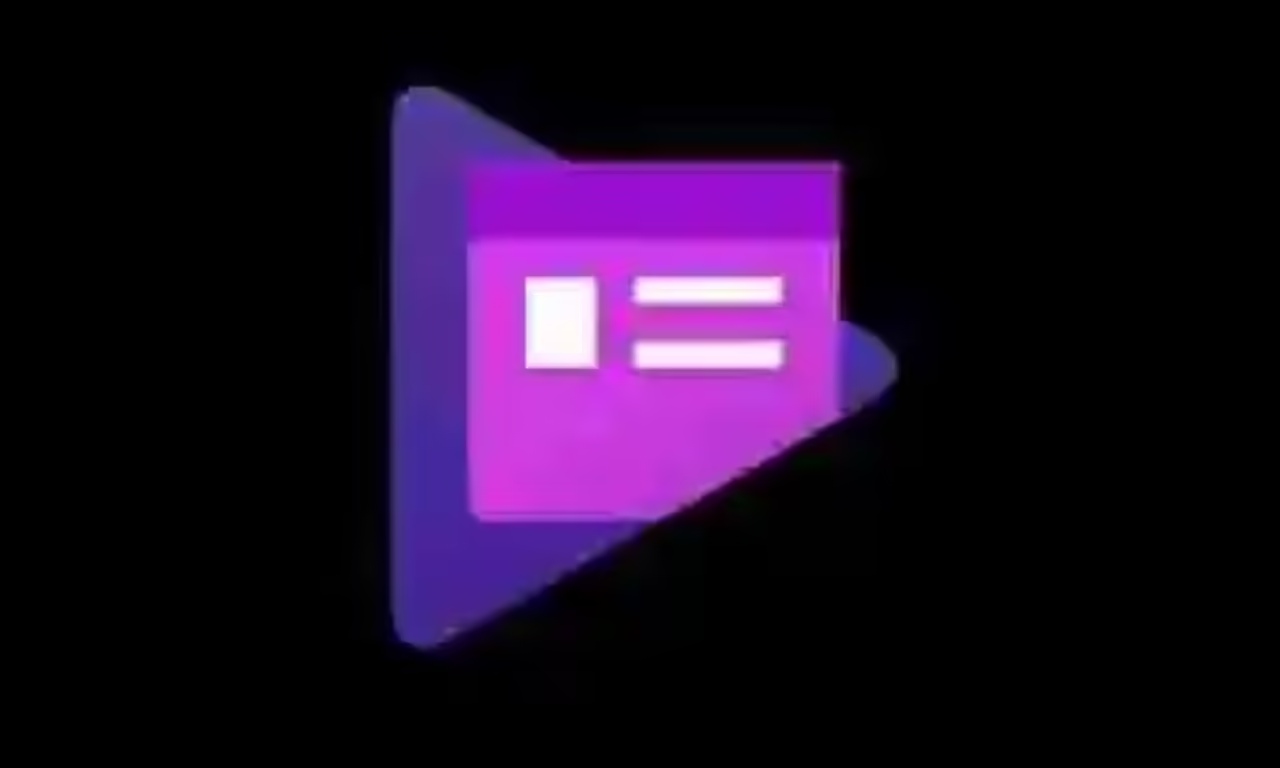href=”https://androidzone.org/wp-content/uploads/2013/02/ODIN3_pext.AVIF”>
Das neue Update wurde einige Bug-Fixes und Erweiterungen für neue Modelle wie die aufgebrachte Galaxy Note 2, Samsung Galaxy S3 und andere.
3.0.4 enthält auch ein neues Feature namens UMS, mit dem Sie Dateien und andere Option namens LED Control blinken können.
Was ist ODIN3
Diese Software wird von Samsung in seiner autorisierten Service-Centern verwendet werden, für die Reparatur-und Upgrade-Galaxy-Geräte, obwohl es ebenso nützlich für andere Android-Geräte im Sortiment.
ODIN3 Denn was nützt?
In unserem Tutorial verwenden wir normalerweise diese Software, um viele Verfahren, wie blinkt ein ROM ausführen, die Installation einer neuen Wiederherstellung etc.
So ermöglicht Odin uns benutzerdefinierte ROMs auf unserer Samsung installieren, um nicht mit zur offiziellen Updates warten, Änderungen am Kernel Root-Zugriff oder ändern Sie die Wiederherstellung mit ClockworkMod und installieren Sie dann CyanogenMod.
Wenn Sie keine Ahnung, was du redest ich empfehlen Ihnen unser Android Dictionary
Verwenden
ODIN3?
Einstellungen >> Anwendungen >> Entwicklung >> USB Debugging
Dann müssen wir unser Gerät im Download-Modus: für das, Regel (dies kann je nach Modell) müssen Sie die folgende Tastenkombination drücken:. Startseite + Power + Volume Down
Für die ODIN erkennt Ihr Gerät notwendig ist, nehmen Sie die Treiber auf dem PC installiert, so empfehlen wir Ihnen, installieren Samsung Kies vor der Eröffnung.
Nach der Inbetriebnahme des Gerätes den Download-Modus müssen Sie mit dem PC über das USB-Kabel ursprünglichen verbinden, und wenn du richtig installiert Fahrer, werden Sie sehen, dass der Port ID:. COM leuchtet blau
Von hier sind es hängt alles von der Veränderung, die wir machen, aber insgesamt, wenn der Prozess abgeschlossen ist, wird ODIN zeigt das erste Feld grün.
ODIN3 Optionen
Re-Partition:, um diese Option wählen, wird die Installation der ROMs werden “clean” ohne vorherigen Anwendungen und Benutzereinstellungen. Möglicherweise haben Sie, um es auszuwählen, aber es hängt von der ROM Sie installieren, da dies nicht vollständig sein kann
Auto Reboot:. Diese Option ist standardmäßig aktiviert und was sie tut, ist Reset Das Gerät wird automatisch um den Vorgang abzuschließen.F. Zurücksetzen Time: Ich bin mir nicht sicher, aber ich denke, diese Option auf den Blitz Zähler auf 1 oder 0, die nützlich sein würde, wenn die die Garantie
Flash-Sperre zurückzusetzen.: Led Control:
Nand Erase All:
T Flash:
Dump:. zu sichern oder gemeinhin als dumpeo
Phone EFS Sauberkeit: Dies ermöglicht Anrufsperre einige grundlegende Informationen wie IMEI-Terminal. Sofern Sie ein fortgeschrittener Benutzer sind nicht berühren diese Option
Phone Bootloader Update:.?Anmerkung: Ich gescheitert finden Sie zuverlässige Informationen über die Optionen, die nicht beschrieben werden, wenn jemand weiß etwas darüber, lassen Sie bitte die Informationen in den Kommentaren.
PIT
Dies beschreibt das Layout der beteiligten Partitionen, die sehr spezifisch für jedes Gerät ist, so vorsichtig sein, .. Dies ist eine md5-Datei mit ein komplettes ROM Bild: da sie verwenden eine PIT falsch sein könnte Ihr Gerät
Files
PDA beschädigt dh der Bootloader, die Erholung, Betriebssystem, Benutzerdaten, den Cache und moviNAND
PHONE:. einige Samsung ROMs enthalten ähnliche Dateien XXXX-REVnn-ALL-low-YYYYY.tar.md5. , wie der PDA, enthalten sie komplette Bilder des ROM. Der Unterschied ist, dass die ehemalige in Tablets und Smartphones ist dies auf verwendet
CSC:. ist ein Land-Code verwendet, um das ROM bestimmten Region blinken. Zum Beispiel XE Europa ist, ist AU Australien, und so weiter. Dies ermöglicht Ihnen, den Speicherort und Sprache zu ändern, sondern vor allem aus Kies, um die Region zu erkennen und festzustellen, ob es Updates gibt Firmware verfügbarFile [Dump]:.. Wenn Sie die Dump-Option auf dieser Registerkarte wählen Sie den Ordner, wo Sie die Dump auswählen
Typen Flash
Looking
informción auf ODIN3 Optionen stieß ich auf eine gute Klassifizierung der Arten von Flash, die mit dieser Software Blog getan werden kann, luispueste.net ich zitiere wörtlich, wie ich unschlagbar war.
Flashen mit Odin Types
- BootLoader
1 File “_Home_”
Flash-Dateien nach Bedarf:
Verhältnis und Praktika Dateien in Odin:
PHONE = MODEM
Wähloptionen nach blinkend:
Re-Partition
BootLoader
BootLoader schreibt
einschließlich Bootsektor “Recovery” Samsung offiziell.
Das Upgrade nicht entfernen Sie Ihre persönlichen Daten, nur das Betriebssystem aktualisieren.
Der vollständige Flash-internen Aufteilung Ich installierte alamcenamiento das gesamte Betriebssystem
Die Kenntnis der Anforderungen Dateien, die Datei Feld Beziehung und das Endergebnis von jedem, und Sie können entscheiden, was zu tun ist in jedem Moment.
Beispiele
Der vollständige Flash erfolgt wie angegeben dieses
Die blinkende der Bootloader wird wie angegeben dieses
Start
Fonts luispuente.net